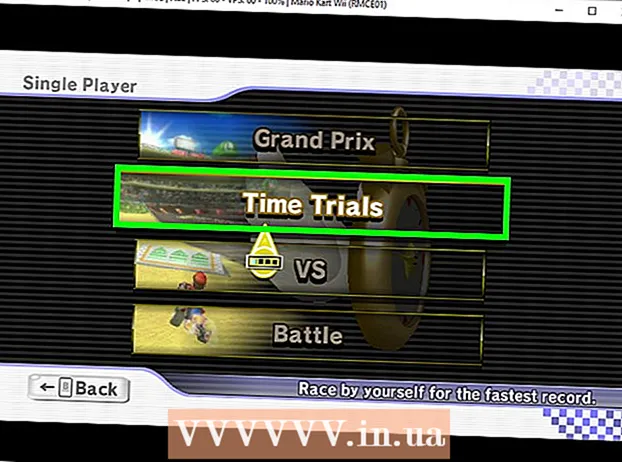Kirjoittaja:
Tamara Smith
Luomispäivä:
21 Tammikuu 2021
Päivityspäivä:
1 Heinäkuu 2024

Sisältö
Android-käyttöisillä Samsung Galaxy -mobiililaitteilla on mahdollista ladata ja asentaa sovelluksia välittömästi laitteellesi Google Play -kaupasta. Vaihtoehtoisesti on selata sovelluksia tietokoneellasi ja valita vaihtoehto lähettää sovellus Samsung Galaxy -laitteellesi asennettavaksi.
Astua
Tapa 1/2: Laitteellasi
 Paina valikkopainiketta Samsung Galaxy -laitteen aloitusnäytössä.
Paina valikkopainiketta Samsung Galaxy -laitteen aloitusnäytössä.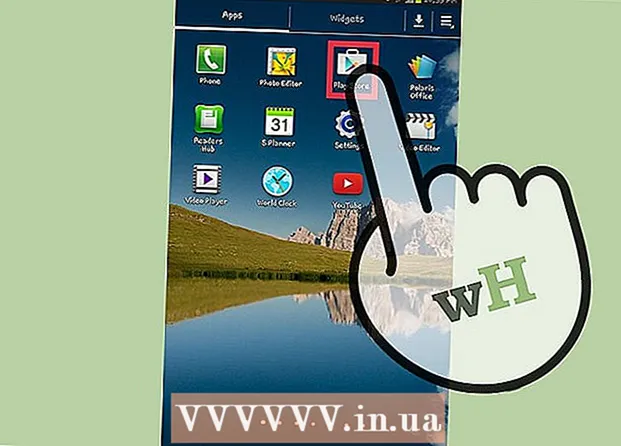 Siirry "Play Kauppa" ja paina sitä
Siirry "Play Kauppa" ja paina sitä - Jos käytät ensimmäistä kertaa laitteesi Play-kauppaa, lue Google Playn käyttöehdot ja paina sitten Hyväksy.
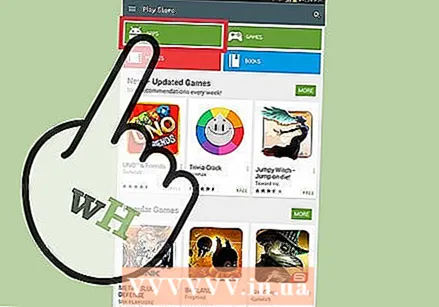 Paina "Sovellukset".
Paina "Sovellukset".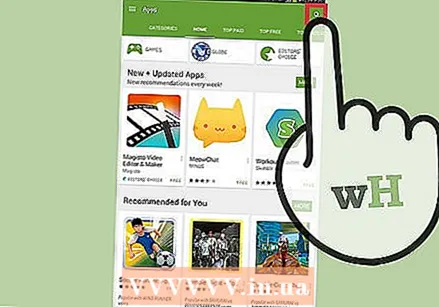 Napauta hakukuvaketta näytön oikeassa yläkulmassa.
Napauta hakukuvaketta näytön oikeassa yläkulmassa. Kirjoita hakutermit, jotka kuvaavat parhaiten etsimääsi sovellustyyppiä. Jos esimerkiksi haluat asentaa kuntosovelluksen, kirjoita esimerkiksi "kuntoseurain" tai "kalorilaskuri".
Kirjoita hakutermit, jotka kuvaavat parhaiten etsimääsi sovellustyyppiä. Jos esimerkiksi haluat asentaa kuntosovelluksen, kirjoita esimerkiksi "kuntoseurain" tai "kalorilaskuri". - Vaihtoehtoisesti voit selata sovelluksia painamalla "Suosituimmat ilmaiset", "Sinulle suositellut" ja "Toimittajan valinta".
 Napauta sovellusta, jonka haluat asentaa Samsung Galaxy -laitteeseesi.
Napauta sovellusta, jonka haluat asentaa Samsung Galaxy -laitteeseesi. Paina "Asenna".
Paina "Asenna".- Jos latauksesta on maksettava hinta, se näkyy "Asentaminen" -kohdan sijaan.
 Tarkista sovellusoikeuksien luettelo ja napsauta sitten Hyväksy.Jotkin sovellukset vaativat pääsyn tiettyihin mobiililaitteen toimintoihin. Esimerkiksi sääsovellukset saattavat edellyttää pääsyä fyysiseen sijaintiin GPS: n kautta.
Tarkista sovellusoikeuksien luettelo ja napsauta sitten Hyväksy.Jotkin sovellukset vaativat pääsyn tiettyihin mobiililaitteen toimintoihin. Esimerkiksi sääsovellukset saattavat edellyttää pääsyä fyysiseen sijaintiin GPS: n kautta. - Jos joudut maksamaan sovelluksesta, sinua pyydetään valitsemaan maksuvaihtoehto ennen asennuksen jatkamista.
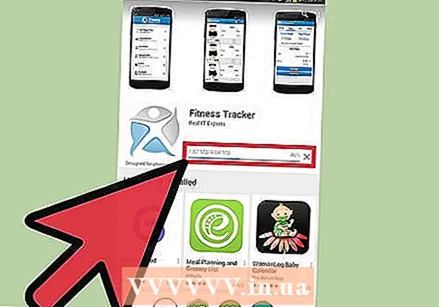 Paina "Asenna". Valittu sovellus ladataan ja asennetaan nyt Samsung Galaxy -laitteeseesi.
Paina "Asenna". Valittu sovellus ladataan ja asennetaan nyt Samsung Galaxy -laitteeseesi.
Tapa 2/2: Tietokoneellasi
 Käy tietokoneellasi virallisella Google Play -sivustolla osoitteessa https://play.google.com/store.
Käy tietokoneellasi virallisella Google Play -sivustolla osoitteessa https://play.google.com/store. Napsauta Google Play -kotisivun oikeassa yläkulmassa "Rekisteröidy" ja kirjaudu sisään samalla Google-tilillä, jolla kirjauduit sisään Samsung Galaxy -laitteellasi.
Napsauta Google Play -kotisivun oikeassa yläkulmassa "Rekisteröidy" ja kirjaudu sisään samalla Google-tilillä, jolla kirjauduit sisään Samsung Galaxy -laitteellasi. Napsauta Google Play -sivun vasemmassa yläkulmassa olevaa sovellusta.
Napsauta Google Play -sivun vasemmassa yläkulmassa olevaa sovellusta.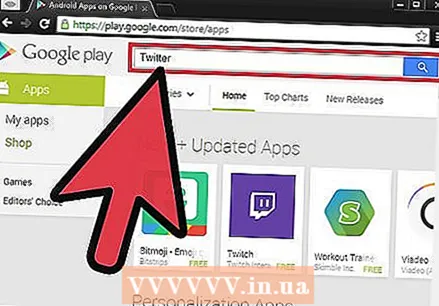 Kirjoita hakutermit, jotka kuvaavat parhaiten asennettavan sovelluksen tyyppiä. Jos esimerkiksi haluat asentaa tietyn sosiaalisen median sovelluksen, etsi hakusanalla "Facebook", "Twitter" tai "Pinterest".
Kirjoita hakutermit, jotka kuvaavat parhaiten asennettavan sovelluksen tyyppiä. Jos esimerkiksi haluat asentaa tietyn sosiaalisen median sovelluksen, etsi hakusanalla "Facebook", "Twitter" tai "Pinterest". - Vaihtoehtoisesti on hakea sovelluksia napsauttamalla Luokat, Suosituimmat luettelot tai Uudet julkaisut.
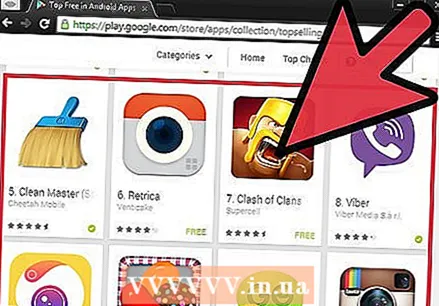 Napsauta sovellusta, jonka haluat asentaa Samsung Galaxy -laitteeseesi.
Napsauta sovellusta, jonka haluat asentaa Samsung Galaxy -laitteeseesi. Napsauta "Asenna" tai "Osta".
Napsauta "Asenna" tai "Osta". Tarkista sovellusoikeuksien luettelo ja valitse laite napsauttamalla avattavaa valikkoa.
Tarkista sovellusoikeuksien luettelo ja valitse laite napsauttamalla avattavaa valikkoa.- Jos joudut maksamaan sovelluksesta, sinua pyydetään valitsemaan maksuvaihtoehto ennen asennuksen jatkamista.
Vinkkejä
- Jos et ole tyytyväinen Google Play Kaupasta ostamaasi sovellukseen, palaa kauppaan kahden tunnin sisällä ostoksesta ja pyydä hyvitystä. Paina Play Kaupassa "Omat sovellukset" ja paina "Hyvitys" sen sovelluksen vieressä, johon olet tyytymätön, jotta voit pyytää hyvitystä.